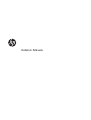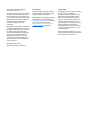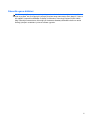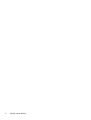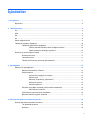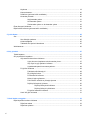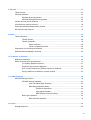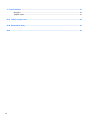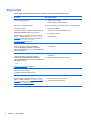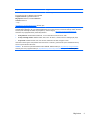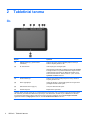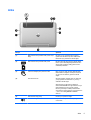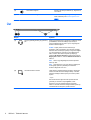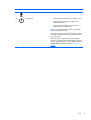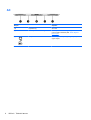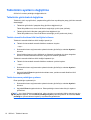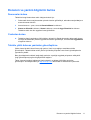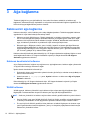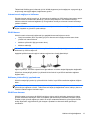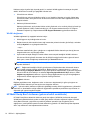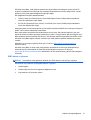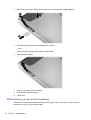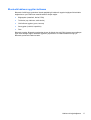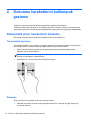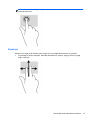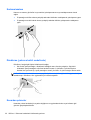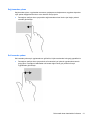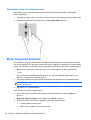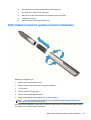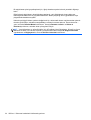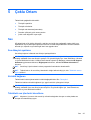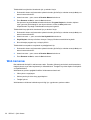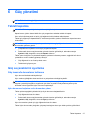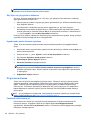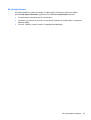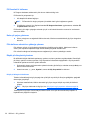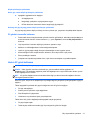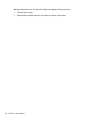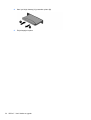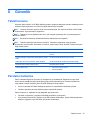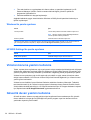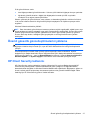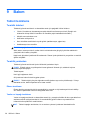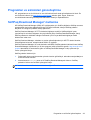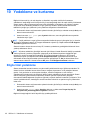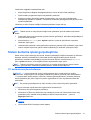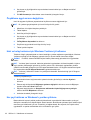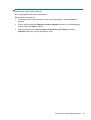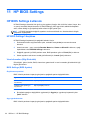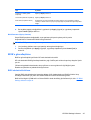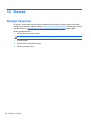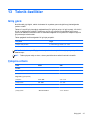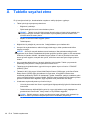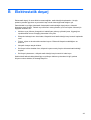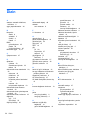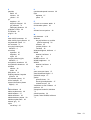Kullanıcı Kılavuzu

© Copyright 2012 Hewlett-Packard
Development Company, L.P.
Bluetooth, mülkiyeti marka sahibine ait olan
ve Hewlett-Packard Company tarafından
lisansla kullanılan bir ticari markadır. Intel,
Intel Corporation kuruluşunun ABD ve diğer
ülkelerdeki bir ticari markasıdır. Microsoft
ve Windows, Microsoft Corporation
kuruluşunun ABD’de tescilli ticari
markalarıdır.
Bu belgede yer alan bilgiler önceden haber
verilmeksizin değiştirilebilir. HP ürünleri ve
hizmetlerine ilişkin garantiler, bu ürünler ve
hizmetlerle birlikte gelen açık garanti
beyanlarında belirtilmiştir. Bu belgede yer
alan hiçbir şey ek garanti oluşturacak
şeklinde yorumlanmamalıdır. HP, işbu
belgede yer alan teknik hatalardan veya
yazım hatalarından ya da eksikliklerden
sorumlu tutulamaz.
Birinci Basım: Aralık 2012
Belge Parça Numarası: 698485-141
Ürün bildirimi
Bu kullanıcı kılavuzunda çoğu modelde
ortak olan özellikler anlatılmaktadır. Bazı
özellikler tabletinizde olmayabilir.
Bu kılavuzdaki en son bilgileri edinmek için,
desteğe başvurun. ABD'de destek için,
http://www.hp.com/go/contactHP adresine
gidin. Dünya çapında destek için,
http://welcome.hp.com/country/us/en/
wwcontact_us.html adresine gidin.
Yazılım şartları
Bu bilgisayara önceden yüklenmiş herhangi
bir yazılım ürününü yükleyerek,
kopyalayarak, karşıdan yükleyerek veya
herhangi bir şekilde kullanarak, HP Son
Kullanıcı Lisans Sözleşmesi'nin (EULA)
şartlarına uymayı kabul etmiş sayılırsınız.
Bu lisans koşullarını kabul etmiyorsanız,
yapılacak tek şey, satın aldığınız yerin geri
ödeme politikasına tabi olmak üzere,
kullanılmamış ürünün tamamını (donanım
ve yazılım) geri ödeme almak için 14 gün
içinde iade etmektir.
Ek bilgi almak veya bilgisayar için tam geri
ödeme yapılmasını istemek için lütfen yerel
satı
ş noktanıza (satıcı) başvurun.

Güvenlik uyarısı bildirimi
UYARI! Isıyla ilgili veya aşırı ısınma kaynaklı yararlanma ihtimalini azaltmak için, AC adaptörünün
cilde veya yastık, halı ya da giysi gibi yumuşak yüzeylere temas etmemesine özen gösterin. Tablet ve
AC adaptörü, International Standard for Safety of Information Technology Equipment (IEC 60950)
(Bilgi Teknolojisi Donanımlarının Güvenliği için Uluslararası Standart) tarafından kullanıcının temas
edeceği yüzeylerin sıcaklıkları için konan sınırlara uygundur.
iii

iv Güvenlik uyarısı bildirimi

İçindekiler
1 Hoş geldiniz ..................................................................................................................................................... 1
Bilgi bulma ............................................................................................................................................ 2
2 Tabletinizi tanıma ............................................................................................................................................ 4
Ön ......................................................................................................................................................... 4
Arka ...................................................................................................................................................... 5
Üst ........................................................................................................................................................ 6
Alt ......................................................................................................................................................... 8
Sistem bilgilerini bulun .......................................................................................................................... 9
Tabletinizin ayarlarını değiştirme ........................................................................................................ 10
Tabletinizin görünümünü değiştirme .................................................................................. 10
Tabletin otomatik döndürme kilidi özelliğinin kullanımı ..................................... 10
Tablet ekranınızın parlaklığını ayarlama ........................................................... 10
Donanım ve yazılım bilgilerini bulma .................................................................................................. 11
Donanımları bulma ............................................................................................................ 11
Yazılımları bulma ............................................................................................................... 11
Tablette yüklü bulunan yazılımları güncelleştirme ............................................................. 11
3 Ağa bağlanma ............................................................................................................................................... 12
Kablosuz bir ağa bağlanma ................................................................................................................ 12
Kablosuz denetimlerini kullanma ....................................................................................... 12
WLAN kullanma ................................................................................................................. 12
Internet servis sağlayı
cısı kullanma .................................................................. 13
WLAN kurma ..................................................................................................... 13
Kablosuz yönlendiriciyi yapılandırma ................................................................ 13
WLAN’ınızı koruma ........................................................................................... 13
WLAN'a bağlanma ............................................................................................ 14
HP Mobil Geniş Bant'ı kullanma (yalnızca belirli modellerde) ........................................... 14
SIM'i takma ve çıkarma ..................................................................................... 15
GPS kullanma (yalnızca belirli modellerde) ....................................................................... 16
Bluetooth kablosuz aygıtları kullanma ............................................................................... 17
4 Dokunma hareketlerini kulllanarak gezinme .............................................................................................. 18
Dokunmatik ekran hareketlerini kullanma .......................................................................................... 18
Tek parmakla kaydırma ..................................................................................................... 18
Dokunma ........................................................................................................................... 18
v

Kaydırma ........................................................................................................................... 19
Kıstırma/uzatma ................................................................................................................. 20
Döndürme (yalnızca belirli modellerde) ............................................................................. 20
Kenardan çekmeler ............................................................................................................ 20
Sağ kenardan çekme ........................................................................................ 21
Sol kenardan çekme ......................................................................................... 21
Üst kenardan çekme ve alt kenardan çekme .................................................... 22
Ekran klavyesini kullanma .................................................................................................................. 22
Dijital kalemi kullanma (yalnızca belirli modellerde) ........................................................................... 23
5 Çoklu Ortam .................................................................................................................................................. 25
Ses ..................................................................................................................................................... 25
Ses düzeyini ayarlama ....................................................................................................... 25
Kulaklık bağlama ............................................................................................................... 25
Tabletteki ses işlevlerini denetleme ................................................................................... 25
Web kamerası .................................................................................................................................... 26
6 Güç yönetimi ................................................................................................................................................. 27
Tableti kapatma .................................................................................................................................. 27
Güç seçeneklerini ayarlama ............................................................................................................... 27
Güç tasarrufu durumlarını kullanma .................................................................................. 27
Uyku durumunu başlatma ve bu durumdan çıkma ............................................ 27
Güç ölçeri ve güç ayarlarını kullanma ............................................................... 28
Uyandırmada parola koruması ayarlama .......................................................... 28
Pil gücünü kullanma ........................................................................................................... 28
Fabrikada mühürlenmiş pil ................................................................................ 28
Ek pil bilgileri bulma .......................................................................................... 29
Pil Denetimi'ni kullanma .................................................................................... 30
Kalan pil şarjını gösterme .................................................................................. 30
Pilin kullanım süresini en yükseğe çıkarma ...................................................... 30
Düşük pil düzeylerini yönetme .......................................................................... 30
Düşük pil düzeylerini belirleme ......................................................... 30
Düşük pil düzeyini çözümleme ......................................................... 31
Pil gücünü tasarruflu kullanma .......................................................................... 31
Harici AC gücü kullanma ................................................................................................... 31
7 Harici kartlar ve aygıtlar ............................................................................................................................... 33
Dijital depolama kartlarını kullanma ................................................................................................... 33
Dijital kartı takma ............................................................................................................... 33
Dijital kartı çıkarma ............................................................................................................ 33
vi

8 Güvenlik ......................................................................................................................................................... 35
Tableti koruma .................................................................................................................................... 35
Parolaları kullanma ............................................................................................................................. 35
Windows’da parola ayarlama ............................................................................................. 36
HP BIOS Settings'de parola ayarlama ............................................................................... 36
Virüsten koruma yazılımı kullanma .................................................................................................... 36
Güvenlik duvarı yazılımı kullanma ...................................................................................................... 36
Önemli güvenlik güncelleştirmelerini yükleme .................................................................................... 37
HP Client Security kullanımı ............................................................................................................... 37
9 Bakım ............................................................................................................................................................. 38
Tableti temizleme ............................................................................................................................... 38
Temizlik ürünleri ................................................................................................................. 38
Temizlik yordamları ............................................................................................................ 38
Ekranı temizleme .............................................................................................. 38
Yanları ve kapağı temizleme ............................................................................. 38
Programları ve sürücüleri güncelleştirme ........................................................................................... 39
SoftPaq Download Manager'ı kullanma ............................................................................................. 39
10 Yedekleme ve kurtarma .............................................................................................................................. 40
Bilgilerinizi yedekleme ........................................................................................................................ 40
Sistem kurtarma işlemi gerçekleştirme ............................................................................................... 41
f11 kurtarma araçlarını kullanma ....................................................................................... 41
Önyükleme aygıtı sırasını değiştirme ................................................................................ 42
Hızlı ve kolay kurtarma için Windows Yenileme'yi kullanma .............................................. 42
Her şeyi kald
ırma ve Windows'u yeniden yükleme ............................................................ 42
11 HP BIOS Settings ........................................................................................................................................ 44
HP BIOS Settings kullanımı ............................................................................................................... 44
HP BIOS Settings'i başlatma ............................................................................................. 44
View Information (Bilgi Görüntüle) .................................................................... 44
BIOS Settings (BIOS Ayarları) .......................................................................... 44
Önyükleme seçenekleri .................................................................... 44
Aygıt yapılandırmaları ....................................................................... 44
BIOS Password (Açılış Parolası) ...................................................... 45
BIOS’u güncelleştirme ....................................................................................................... 45
BIOS sürümünü belirleme ................................................................................. 45
12 Destek .......................................................................................................................................................... 46
Desteğe başvurma ............................................................................................................................. 46
vii

13 Teknik özellikler .......................................................................................................................................... 47
Giriş gücü ........................................................................................................................................... 47
Çalışma ortamı ................................................................................................................................... 47
Ek A Tabletle seyahat etme ............................................................................................................................. 48
Ek B Elektrostatik deşarj ................................................................................................................................. 49
Dizin ................................................................................................................................................................... 50
viii

1Hoş geldiniz
Tableti kurup kaydettirdikten sonra, aşağıdaki adımları gerçekleştirmeniz önemlidir:
●
Yeni Windows® özelliklerini incelemek için, bir dakikanızı ayırarak basılı Windows 8 Temel
Bilgiler kılavuzuna göz atın.
●
Internet'e bağlanın—Internet'e bağlanabilmek için kablosuz ağınızı kurun. Daha fazla bilgi için,
bkz.
Ağa bağlanma sayfa 12.
●
Virüsten koruma yazılımınızı güncelleştirin—Tabletinizi virüslerin neden olduğu zararlardan
koruyun. Yazılım tablete önceden yüklenmiştir. Daha fazla bilgi için, bkz.
Virüsten koruma
yazılımı kullanma sayfa 36.
●
Tabletinizi tanıyın—Tabletinizin özelliklerini öğrenin. Daha fazla bilgi için, bkz.
Tabletinizi
tanıma sayfa 4 ve Dokunma hareketlerini kulllanarak gezinme sayfa 18.
●
Yüklü yazılımları bulun—Tablete önceden yüklenmiş yazılımların listesine erişin:
Başlat ekranında, dokunmatik ekranın üst kenarından çekerek uygulama komutlarını
görüntüleyin, ardından Tüm uygulamalar simgesine dokunun. Tabletle birlikte gelen yazılımları
kullanmayla ilgili ayrıntılar için, yazılım üreticisinin yazılımla birlikte veya kendi web sitesinde
sağlamış olabileceği yönergelere bakın.
●
Kurtarma flash sürücüsü oluşturarak sabit sürücünüzü yedekleyin. Bkz.
Yedekleme ve kurtarma
sayfa 40.
1

Bilgi bulma
Tablet, çeşitli görevleri gerçekleştirmenize yardımcı olacak kaynaklarla birlikte gelir.
Kaynaklar Bilgi verilen konular
Kurulum Yönergeleri posteri
●
Tabletin nasıl kurulacağı
●
Tablet bileşenlerini belirleme yardımı
Windows 8 Temel Bilgiler kılavuzu Windows® 8'i kullanma ve Windows® 8'le gezinmeye genel bakış.
HP Support Assistant
HP Support Assistant'a erişmek için, Başlat ekranında
HP Support Assistant uygulamasına dokunun.
Bu kılavuzdaki en son bilgileri edinmek için, desteğe
başvurun. ABD'de destek için,
http://www.hp.com/go/
contactHP adresine gidin. Dünya çapında destek için,
http://welcome.hp.com/country/us/en/
wwcontact_us.html adresine gidin.
●
İşletim sistemi bilgileri
●
Yazılım, sürücü ve BIOS güncelleştirmeleri
●
Sorun giderme araçları
●
Desteğe ulaşma
Yasal Düzenleme, Güvenlik ve Çevre Bildirimleri
Kullanım kılavuzlarına erişmek için Başlangıç
ekranında HP Support Assistant uygulamasına
dokunun, Bilgisayarım'a dokunun, ardından Kullanım
kılavuzları'na dokunun.
●
Yasal düzenleme ve güvenlik bilgileri
●
Çevre bilgileri
Güvenlik ve Rahat Kullanım Kılavuzu
Kullanım kılavuzlarına erişmek için Başlangıç
ekranında HP Support Assistant uygulamasına
dokunun, Bilgisayarım'a dokunun, ardından Kullanım
kılavuzlar
ı'na dokunun.
– veya –
http://www.hp.com/ergo adresine gidin.
●
Doğru iş istasyonu kurulumu, duruş, sağlık ve çalışma
alışkanlıkları
●
Elektrik ve mekanikle ilgili güvenlik bilgileri
Worldwide Telephone Numbers (Dünya Genelindeki
Telefon Numaraları) kitapçığı
Bu kitapçık tabletinizle birlikte verilmiştir.
HP destek telefonu numaraları
HP web sitesi
Bu kılavuzdaki en son bilgileri edinmek için, desteğe
başvurun. ABD'de destek için,
http://www.hp.com/go/
contactHP adresine gidin. Dünya çapında destek için,
http://welcome.hp.com/country/us/en/
wwcontact_us.html adresine gidin.
● Destek bilgileri
●
Parça sipariş etme ve ek bilgi bulma
●
Aygıtta kullanılabilen aksesuarlar
2 Bölüm 1 Hoş geldiniz

Kaynaklar Bilgi verilen konular
Sınırlı Garanti*
Bu kılavuza erişmek için Başlangıç ekranında HP
Support Assistant uygulamasına dokunun,
Bilgisayarım'a dokunun, ardından Garanti ve
hizmetler'e dokunun.
– veya –
http://www.hp.com/go/orderdocuments adresine gidin.
Garanti bilgileri
*Ürününüz için geçerli açık HP Sınırlı Garantisi'ni tabletinizdeki kullanıcı kılavuzları arasında ve/veya kutuda sağlanan
CD'de/DVD'de bulabilirsiniz. HP, bazı ülkelerde/bölgelerde, kutuya basılı bir HP Sınırlı Garantisi eklemiş olabilir. Garantinin
basılı biçimde verilmediği bazı ülkeler veya bölgeler için, basılı bir kopyayı
http://www.hp.com/go/orderdocuments
adresinden veya aşağıdaki adrese yazarak isteyebilirsiniz:
● Kuzey Amerika: Hewlett-Packard, MS POD, 11311 Chinden Blvd., Boise, ID 83714, ABD
●
Avrupa, Ortadoğu, Afrika: Hewlett-Packard, POD, Via G. Di Vittorio, 9, 20063, Cernusco s/Naviglio (MI), İtalya
●
Asya Pasifik: Hewlett-Packard, POD, P.O. Box 200, Alexandra Post Office, Singapur 911507
Garantinizin basılı kopyasını talep ederken lütfen ürününüzün numarasını, garanti süresini (servis etiketinizde bulunur),
adınızı ve posta adresinizi de belirtin.
ÖNEMLİ: HP ürününüzü yukarıdaki adreslere iade ETMEYİN. ABD'de destek için,
http://www.hp.com/go/contactHP
adresine gidin. Dünya çapında destek için,
http://welcome.hp.com/country/us/en/wwcontact_us.html adresine gidin.
Bilgi bulma 3

2 Tabletinizi tanıma
Ön
Bileşen Açıklama
(1) WWAN antenleri (2)* (yalnızca belirli
modellerde)
Kablosuz geniş alan ağlarıyla (WWAN) iletişim kurmak için
kablosuz sinyaller gönderir ve alır.
(2) Ön web kamerası Video kaydı yapar ve fotoğraf çeker.
Web kamerasını kullanmak için Başlangıç ekranındaki YouCam
kutucuğuna dokunun veya dokunmatik ekranın sağ kenarından
çekerek tılsımları görüntüleyin ve Ara'ya dokunduktan sonra
arama kutusuna dokunun. Arama kutusuna c yazın, sonra da
CyberLink YouCam'e dokunun.
(3) WLAN antenleri (2)* Kablosuz yerel ağlarla (WLAN) iletişim kurmak için kablosuz
sinyaller gönderir ve alır.
(4) Ortam ışığı algılayıcı Ortam ışığı algılayıcı
, ortamınızdaki ışık durumuna göre ekran
parlaklığını otomatik olarak ayarlar.
(5) Web kamerası durum ışığı (ön) Yanıyorsa: Web kamerası açıktır.
(6) Windows düğmesi Başlat ekranını görüntüler.
*Antenler tabletin dışından görünmez. En iyi iletimi sağlamak için antenlerin yakın çevresinde engel bulunmamasına dikkat
edin. Kablosuz yasal düzenleme bildirimlerini görmek için, Yasal Düzenleme, Güvenlik ve Çevre Bildirimleri'nin ülkenizle
veya bölgenizle ilgili bölümüne bakın. Kullanım kılavuzlarına erişmek için Başlangıç ekranında HP Support Assistant
uygulamasına dokunun, Bilgisayarım'a dokunun, ardından Kullanım kılavuzları'na dokunun.
4 Bölüm 2 Tabletinizi tanıma

Arka
Bileşen Açıklama
(1) Mikro SD Kart Okuyucu/Mikro SIM yuvası erişim
deliği
Bir ataşın ucunu yerleştirip erişim kapağını
açarak mikro SD kartı veya mikro SIM modülü
takmanıza veya çıkarmanıza olanak sağlar.
(2)
Mikro SD Kart Okuyucu/Mikro SIM yuvası Bir adet mikro SD High Capacity (SDHC) bellek
kartını veya bir adet isteğe bağlı kablosuz mikro
abone kimlik modülünü (SIM) (yalnızca belirli
modellerde) destekler.
(3)
Yakın Alan İletişimi (NFC) dokunma alanı NFC uyumlu bir cihazı bu alana dokundurarak
tabletle kablosuz bağlantı ve iletişim kurmanıza
ve çift yönlü veri aktarımı yapmanıza olanak
sağlar.
(4) Arka web kamerası Görüntü kaydeder, fotoğraf çeker ve video akışı
yoluyla görüntülü konferanslara ve çevrimiçi
sohbetlere olanak sağlar.
Web kamerasını kullanmak için Başlangıç
ekranındaki YouCam kutucuğuna dokunun veya
dokunmatik ekranın sağ ucundan çekerek
tılsımları görüntüleyin ve Ara'ya dokunduktan
sonra arama kutusuna dokunun. Arama kutusuna
c yazın, sonra da CyberLink YouCam'e
dokunun.
(5) Web kamerası flaşı (arka) Kamera için aydınlatma sağlar.
(6)
Sesi artırma düğmesi Hoparlör ses düzeyini artırmak için, düğmenin üst
ucuna basın.
Arka 5

(7) Sesi azaltma düğmesi Hoparlör ses düzeyini azaltmak için, düğmenin alt
ucuna basın.
(8) Yasal düzenleme bilgileri Yasal düzenleme bilgilerini görüntüler (yalnızca
belirli modellerde). Bkz.
Sistem bilgilerini bulun
sayfa 9.
Üst
Bileşen Açıklama
(1)
Ses çıkış (kulaklık) jakı/Ses giriş (mikrofon)
jakı
İsteğe bağlı elektrikli stereo hoparlörlere, kulaklıklara, kulak
içi kulaklıklara, mikrofonlu kulaklığa veya televizyon
çıkışına bağlandığında ses üretir. Ayrıca, isteğe bağlı bir
kulaklık mikrofonu bağlanır.
UYARI! Kişisel yaralanma riskini azaltmak için,
kulaklıkları, kulak içi kulaklıkları veya mikrofonlu kulaklığı
takmadan önce ses düzeyini ayarlayın. Ek güvenlik bilgileri
için Yasal Düzenleme, Güvenlik ve Çevre Bildirimleri’ne
bakın. Kullanım kılavuzlarına erişmek için Başlangıç
ekranında HP Support Assistant uygulamas
ına dokunun,
Bilgisayarım'a dokunun, ardından Kullanım kılavuzları'na
dokunun.
NOT: Jaka bir aygıt bağlandığında, tablet hoparlörleri
devre dışı kalır.
NOT: Aygıt kablosunun, hem ses çıkışını (kulaklık) hem
de ses girişini (mikrofon) destekleyen 4 iletkenli bir
konektör olduğundan emin olun.
(2)
Otomatik döndürme anahtarı Tablet açıkken otomatik döndürme anahtarını kaydırarak
ekranın otomatik döndürme özelliğini kilitleyin. Otomatik
döndürme özelliğinin kilidini açmak için anahtarı yeniden
kaydırın.
– veya –
Dokunmatik ekranın sağ kenarından çekerek tılsımları
görüntüleyin, ardından sırasıyla Ayarlar'a, ekran
simgesine, sonra da otomatik döndürme simgesine
dokunun. Otomatik döndürme özelliğinin kilidini açmak için,
otomatik döndürme simgesine yeniden dokunun.
6 Bölüm 2 Tabletinizi tanıma

Bileşen Açıklama
(3)
Dahili mikrofonlar (2) Ses kaydeder.
(4)
Güç düğmesi
●
Tablet kapalıyken, tableti açmak için düğmeye basın.
●
Tablet açıkken, Uyku durumunu başlatmak için
düğmeye kısaca basın.
●
Tablet Uyku durumundayken, düğmeye kısaca
basarak Uyku durumundan çıkın.
DİKKAT: Güç düğmesini basılı tutmak, kaydedilmemiş
bilgilerin kaybolmasına yol açar.
Tablet yanıt vermiyorsa ve Windows
®
kapatma yordamları
etkin değilse, tableti kapatmak için güç düğmesini en az 5
saniye basılı tutun.
Dokunmatik ekranın sağ kenarından çekerek tılsımları
görüntüleyin, ardından sırasıyla Ara'ya ve arama kutusuna
dokunun. Arama kutusuna güç yazın, Ayarlar'a, sonra da
Güç Seçenekleri'ne dokunun veya bkz.
Güç yönetimi
sayfa 27.
Üst 7

Alt
Bileşen Açıklama
(1) Hoparlörler (2) Ses üretir.
(2) Ürün ve yasal düzenleme bilgileri Ürün ve yasal düzenleme bilgilerini görüntüler
(yalnızca belirli modellerde). Bkz.
Sistem bilgilerini
bulun sayfa 9
(3)
Yerleştirme konektörü Bir AC adaptörünü veya isteğe bağlı bir yerleştirme
aygıtını bağlar.
8 Bölüm 2 Tabletinizi tanıma

Sistem bilgilerini bulun
Önemli sistem bilgileri tabletin alt kenarında ya da arkasındadır (yalnızca belirli modellerde).
Uluslararası seyahatlerde veya desteğe başvururken şu bilgilere ihtiyaç duyabilirsiniz:
● Seri numarası
● Ürün numarası
●
Yasal düzenleme bilgileri
Windows'ta sistem bilgilerini görüntülemek için, bkz.
View Information (Bilgi Görüntüle) sayfa 44.
Sistem bilgilerini bulun 9

Tabletinizin ayarlarını değiştirme
Görünümü ve ekran parlaklığını değiştirebilirsiniz.
Tabletinizin görünümünü değiştirme
Tabletinizin yönü veya görünümü, yataydan dikey görünüme veya dikeyden yatay görünüme otomatik
olarak değişir.
1. Tabletinizin görünümünü yataydan dikey görünüme değiştirmek için:
Tableti dik şekilde tutun, sonra da 90 derece sağa doğru çevirin (saat yönünde).
2. Tabletin görünümünü dikeyden yatay görünüme değiştirmek için:
Tableti dik şekilde tutun, sonra da 90 derece sola doğru çevirin (saatin tersi yönde).
Tabletin otomatik döndürme kilidi özelliğinin kullanımı
Tabletinizin otomatik döndürme kilidi özelliğini açmak için:
▲
Tabletin üst kenarındaki otomatik döndürme anahtarını kaydırın.
– veya –
1. Dokunmatik ekranın sağ kenarından çekerek tılsımları görüntüleyin, ardından Ayarlar'a
dokunun.
2. Geçerli tablet ekranınızı yerine kilitlemek ve dönmesini engellemek için ekran simgesine
dokunun. Otomatik döndürme etkinken, simge bir kilit sembolü görüntüler.
Tabletinizin otomatik döndürme kilidi özelliğini kapatmak için:
▲
Tabletin üst kenarındaki otomatik döndürme anahtarını yeniden kaydırın.
– veya –
1. Dokunmatik ekranın sağ kenarından çekerek tılsımları görüntüleyin, ardından Ayarlar'a
dokunun.
2. Sağ alt köşedeki Ekran simgesine dokunduktan sonra yeniden otomatik döndürme kilidi
simgesine dokunun.
Tablet ekranınızın parlaklığını ayarlama
Ekran parlaklığını ayarlamak için:
1. Dokunmatik ekranın sağ kenarından çekerek tılsımları görüntüleyin, ardından Ayarlar'a
dokunun.
2. Sağ alttaki Ekran simgesine dokunun. Ekran parlaklığını kontrol eden dikey bir kaydırıcı
görüntülenir.
NOT: Aynı işlemi Windows masaüstünde, görev çubuğunun en sağında, bildirim alanında yer alan
Güç Ölçer simgesine, sonra da Ekran parlaklığını ayarla'ya dokunup ekranın alt kısmında, Ekran
parlaklığı'nın yanında bulunan kaydırıcıyı oynatarak da yapabilirsiniz.
10 Bölüm 2 Tabletinizi tanıma

Donanım ve yazılım bilgilerini bulma
Donanımları bulma
Tabletinize hangi donanımların takılı olduğunu bulmak için:
1. Dokunmatik ekranın sağ kenarından çekerek tılsımları görüntüleyin, ardından sırasıyla Ara'ya ve
arama kutusuna dokunun.
2. Arama kutusuna c yazın, sonra da Denetim Masası'na dokunun.
3. Sistem ve Güvenlik'e dokunun, Sistem'e dokunun, sonra da Aygıt Yöneticisi'ne dokunun.
Tabletinize takılı olan tüm aygıtların listesi görüntülenir.
Yazılımları bulma
▲
Tabletinize hangi yazılımların yüklü olduğunu bulmak için, Başlat ekranında, dokunmatik ekranın
üst veya alt kenarından çekerek uygulama komutlarını görüntüleyin, sonra da Tüm uygulamalar
simgesine dokunun.
Tablette yüklü bulunan yazılımları güncelleştirme
İşletim sistemi de dahil olmak üzere çoğu yazılım, üretici veya sağlayıcı tarafından sıklıkla
güncelleştirilir. Tabletle birlikte verilen yazılım için fabrika çıkışından sonra önemli güncelleştirmeler
yayımlanmış olabilir.
Bazı güncelleştirmeler tabletin isteğe bağlı yazılımlar veya diğer aygıtlarla çalışmasını etkileyebilir.
Çoğu güncelleştirmeyle güvenlik geliştirmeleri sağlanır.
Tablet, Internet’e bağlanır bağlanmaz işletim sistemini ve tablette yüklü diğer yazılımları
güncelleştirin. Güncelleştirmeler için
http://www.hp.com adresindeki HP web sitesini ziyaret edin.
Donanım ve yazılım bilgilerini bulma 11

3Ağa bağlanma
Tabletinizi gittiğiniz her yere götürebilirsiniz. Ama evde bile olsanız, tabletinizi ve kablosuz ağ
bağlantısını kullanarak dünyayı keşfedebilir ve milyonlarca web sitesindeki bilgilere ulaşabilirsiniz. Bu
bölüm bu dünyaya bağlanmanıza yardımcı olacaktır.
Kablosuz bir ağa bağlanma
Kablosuz teknolojisi, verileri kablolar yerine radyo dalgalarıyla aktarır. Tabletiniz aşağıdaki kablosuz
aygıtlardan biri veya daha fazlasıyla donatılmış olabilir:
●
Kablosuz yerel ağ (WLAN) aygıtı—Tableti şirketlerdeki, evinizdeki ve havaalanı, restoran, kafe,
otel ve üniversite gibi kamuya açık alanlardaki kablosuz yerel ağlara (genel olarak Wi-Fi ağlar,
kablosuz LAN veya WLAN olarak adlandırılır) bağlar. WLAN'da, tabletinizdeki mobil kablosuz
aygıt, bir kablosuz yönlendirici veya kablosuz erişim noktasıyla iletişim kurar.
●
Bluetooth aygıtı—Bilgisayar, telefon, yazıcı, kulaklık, hoparlör ve kamera gibi diğer Bluetooth
özellikli aygıtlara bağlanmak için kişisel alan ağı (PAN) oluşturur. PAN ağındaki her aygıt diğer
aygıtlarla doğrudan iletişim kurar ve aygıtları
n nispeten birbirine yakın—genelde birbirinden en
çok 10 metre (yaklaşık 33 ft) uzakta olmaları gerekir.
Kablosuz teknolojisi hakkında daha fazla bilgi için, HP Support Assistant'ta sağlanan bilgilere ve web
sitesi bağlantılarına bakın. HP Support Assistant'a erişmek için, Başlat ekranında HP Support
Assistant uygulamasına dokunun.
Kablosuz denetimlerini kullanma
Ağ ve Paylaşım Merkezi, bağlantı veya ağ kurmanızı, ağa bağlanmanızı, kablosuz ağları yönetmenizi
ve ağ sorunlarını tanılayıp onarmanızı sağlar.
İşletim sistemi denetimlerini kullanmak için:
1. Dokunmatik ekranın sağ kenarından çekerek tılsımları görüntüleyin, ardından sırasıyla Ara'ya ve
arama kutusuna dokunun.
2. Arama kutusuna ağ ve paylaşım yazın, Ayarlar'a dokunun ve daha sonra Ağ ve Paylaşım
Merkezi'ne dokunun.
Daha fazla bilgi için, HP Support Assistant'a erişin. HP Support Assistant'a erişmek için, Başlat
ekranında
HP Support Assistant uygulamasına dokunun.
WLAN kullanma
WLAN aygıtıyla, kablosuz yönlendirici veya kablosuz erişim noktası aracılığıyla bağlanan diğer
bilgisayarlar ve aksesuarlardan oluşan bir kablosuz yerel ağa (WLAN) bağlanabilirsiniz.
NOT: Kablosuz yönlendirici ve kablosuz erişim noktası terimleri genellikle birbirinin yerine kullanılır.
●
Kuruluş WLAN'ı veya genel WLAN gibi büyük ölçekli bir WLAN, genellikle çok sayıda bilgisayar
ve donatıyı barındırabilen ve kritik ağ işlevlerini ayırabilen kablosuz erişim noktaları kullanır.
●
Ev veya küçük ofis WLAN'ı genellikle, birkaç kablosuz ve kablolu bilgisayarın ek donanım veya
yazılım gerektirmeden Internet bağlantısını, yazıcıyı ve dosyaları paylaşmasına olanak tanıyan
kablosuz bir yönlendirici kullanır.
12 Bölüm 3 Ağa bağlanma
Sayfa yükleniyor...
Sayfa yükleniyor...
Sayfa yükleniyor...
Sayfa yükleniyor...
Sayfa yükleniyor...
Sayfa yükleniyor...
Sayfa yükleniyor...
Sayfa yükleniyor...
Sayfa yükleniyor...
Sayfa yükleniyor...
Sayfa yükleniyor...
Sayfa yükleniyor...
Sayfa yükleniyor...
Sayfa yükleniyor...
Sayfa yükleniyor...
Sayfa yükleniyor...
Sayfa yükleniyor...
Sayfa yükleniyor...
Sayfa yükleniyor...
Sayfa yükleniyor...
Sayfa yükleniyor...
Sayfa yükleniyor...
Sayfa yükleniyor...
Sayfa yükleniyor...
Sayfa yükleniyor...
Sayfa yükleniyor...
Sayfa yükleniyor...
Sayfa yükleniyor...
Sayfa yükleniyor...
Sayfa yükleniyor...
Sayfa yükleniyor...
Sayfa yükleniyor...
Sayfa yükleniyor...
Sayfa yükleniyor...
Sayfa yükleniyor...
Sayfa yükleniyor...
Sayfa yükleniyor...
Sayfa yükleniyor...
Sayfa yükleniyor...
-
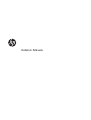 1
1
-
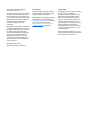 2
2
-
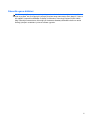 3
3
-
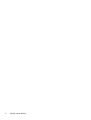 4
4
-
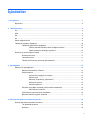 5
5
-
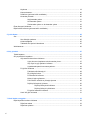 6
6
-
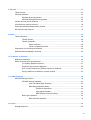 7
7
-
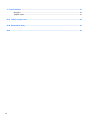 8
8
-
 9
9
-
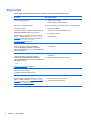 10
10
-
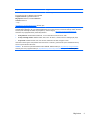 11
11
-
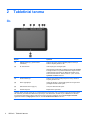 12
12
-
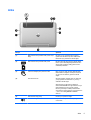 13
13
-
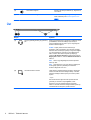 14
14
-
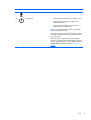 15
15
-
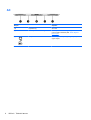 16
16
-
 17
17
-
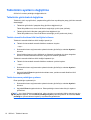 18
18
-
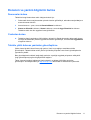 19
19
-
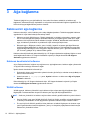 20
20
-
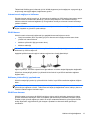 21
21
-
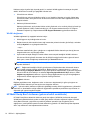 22
22
-
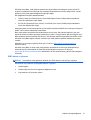 23
23
-
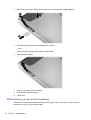 24
24
-
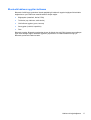 25
25
-
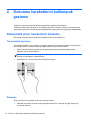 26
26
-
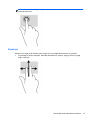 27
27
-
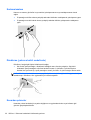 28
28
-
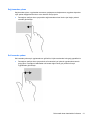 29
29
-
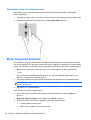 30
30
-
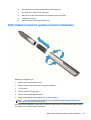 31
31
-
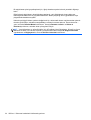 32
32
-
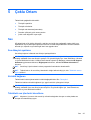 33
33
-
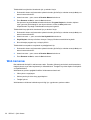 34
34
-
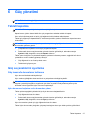 35
35
-
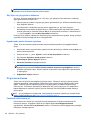 36
36
-
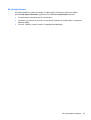 37
37
-
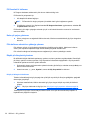 38
38
-
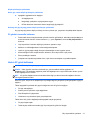 39
39
-
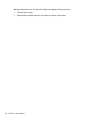 40
40
-
 41
41
-
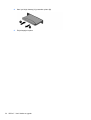 42
42
-
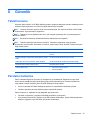 43
43
-
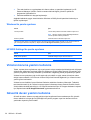 44
44
-
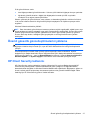 45
45
-
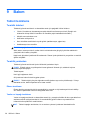 46
46
-
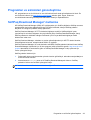 47
47
-
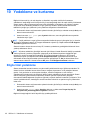 48
48
-
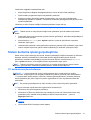 49
49
-
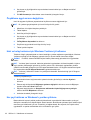 50
50
-
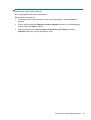 51
51
-
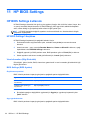 52
52
-
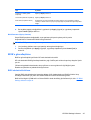 53
53
-
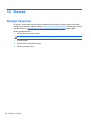 54
54
-
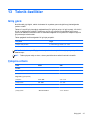 55
55
-
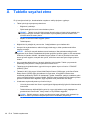 56
56
-
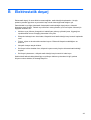 57
57
-
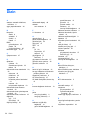 58
58
-
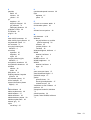 59
59
HP ElitePad 900 G1 Tablet Kullanici rehberi
- Tip
- Kullanici rehberi
- Bu kılavuz aynı zamanda aşağıdakiler için de uygundur:
İlgili makaleler
-
HP ElitePad 1000 G2 Healthcare Base Model Tablet Kullanici rehberi
-
HP ElitePad 1000 G2 Rugged Tablet Kullanici rehberi
-
HP Pro Tablet Mobile Retail Solution Kullanici rehberi
-
HP ElitePad 1000 G2 Healthcare Base Model Tablet Kullanici rehberi
-
HP Pro Tablet 10 EE G1 Kullanici rehberi
-
HP Pro Slate 10 EE G1 Healthcare Kullanici rehberi
-
HP ElitePad 1000 G2 Tablet Kullanici rehberi
-
HP Pavilion 11-h000 x2 PC Kullanım kılavuzu
-
HP ENVY 13-j000 x2 Detachable PC Kullanici rehberi
-
HP ElitePad 1000 G2 Tablet Kullanici rehberi